ghostxp sp3电脑公司特别版安装图解
一个好的系统通常会被大家记住。ghostxp sp3电脑公司特别版系统就是其中之一。最近有特别多的网友来向系统之家小编咨询相关ghostxp sp3电脑公司系统特别版安装教程的问题。那么,小编就把ghostxp sp3电脑公司特别版安装图解告诉大家。
系统安装前准备资料:
1、先下载一个ghost xp sp3操作系统。

ghostxp sp3电脑公司特别版安装图解图1
2、下载好后文件为ISO文件,所以我们要先把它全部解压出来(最好下载在D盘或E盘根目录下)

ghostxp sp3电脑公司特别版安装图解图2
电脑公司ghostxp3系统硬盘安装步骤:
1、解压之后得到如图的文件,然后运行“硬盘安装”(豆豆系统的技术员人很好,在这电脑公司系统里面还放了两个硬盘安装工具^_^,两个都可以使用)
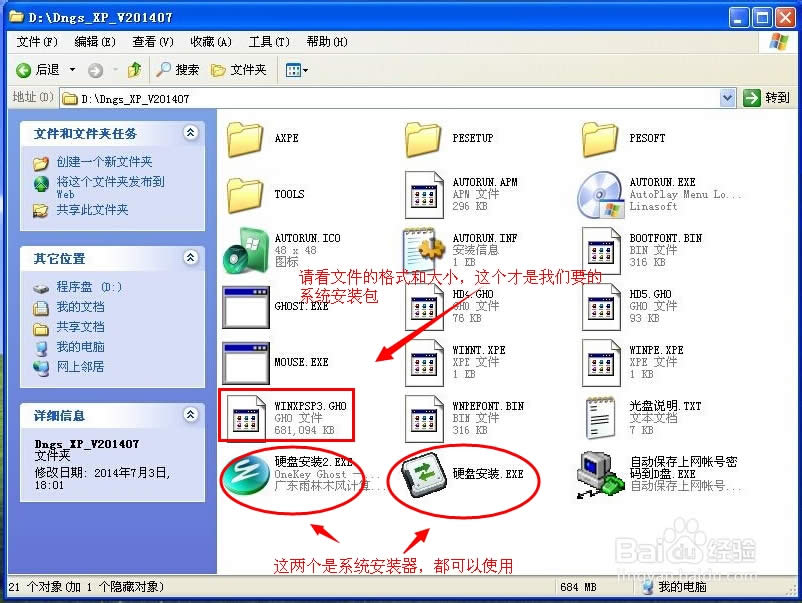
ghostxp sp3电脑公司特别版安装图解图3
2、运行“硬盘安装”就会出现下面的界面,一般就是默认就可以了,然后点“执行/确定”
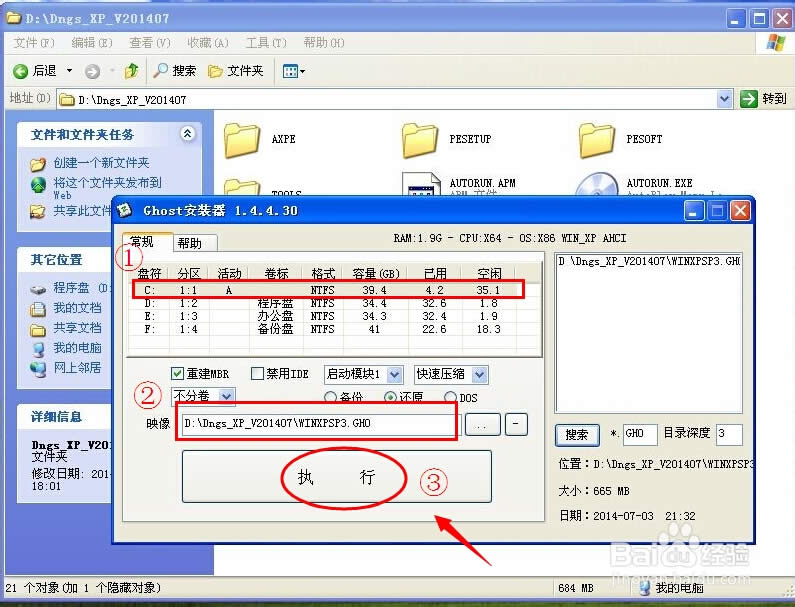
ghostxp sp3电脑公司特别版安装图解图4
3、按上面的操作后就会出现以下的界面,当然我们要点“是”(有些电脑是不会出现这个提示就会自动关重新启动,这是正常现象)

ghostxp sp3电脑公司特别版安装图解图5
4、按操作点“是”以后,马上会自动重启计算机,等重启以后WindowsXp基本算是安装完成了,后面我们就不用管了。因为我们的系统都是全自动安装。不用我们任何操作!(有些电脑是不会出现这个提示就会自动关重新启动,这是正常现象)
系统会重启,进入如下画面,不用管它。为方便大家可以把安装截图给大家看一下!

ghostxp sp3电脑公司特别版安装图解图6
几秒后进入安装系统状态。。。
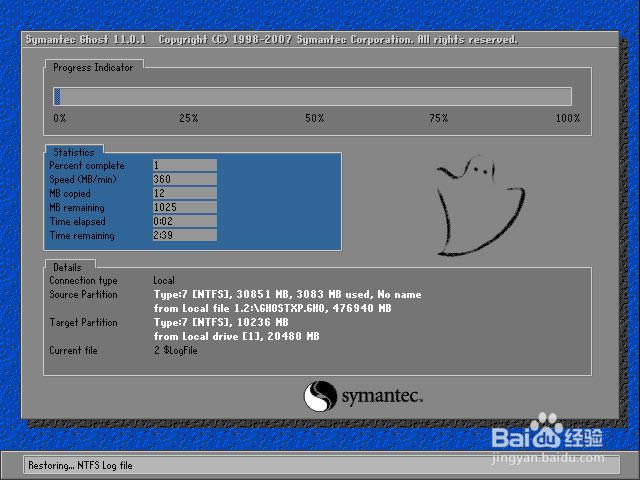
ghostxp sp3电脑公司特别版安装图解图7
百分百后电脑会重启,系统重装完成,出现熟悉的画面后。。。

ghostxp sp3电脑公司特别版安装图解图8

ghostxp sp3电脑公司特别版安装图解图9
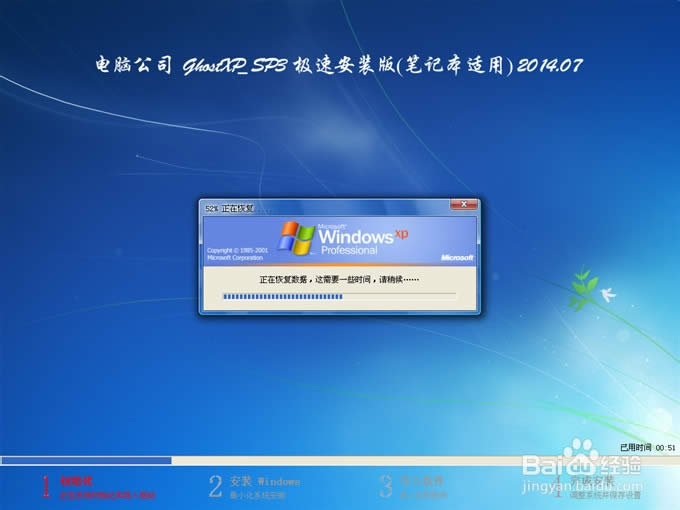
ghostxp sp3电脑公司特别版安装图解图10
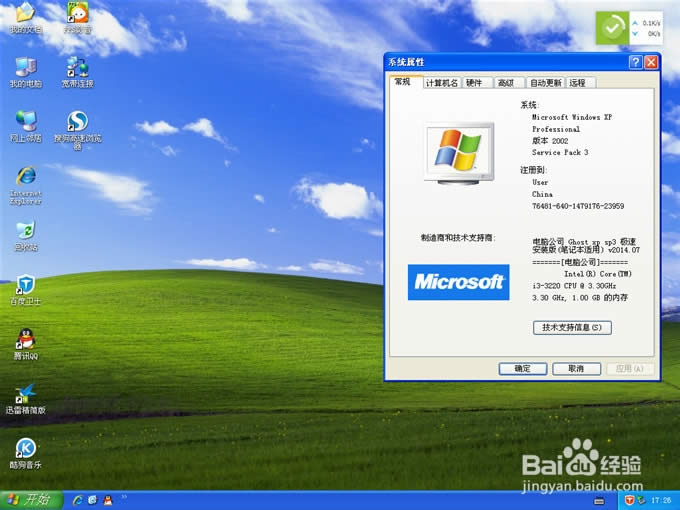
ghostxp sp3电脑公司特别版安装图解图11
综上所述的全部内容就是关于ghostxp sp3电脑公司特别版安装图解了。如果你喜欢使用着的ghostxp sp3电脑公司特别版系统出现中毒、崩溃、蓝屏黑屏等现象时,ghostxp sp3电脑公司特别版安装图解就能够很好的帮助到大家轻松安装ghostxp sp3电脑公司系统了。
……